Existen muchos tipos de diseños distintos de entornos
gráficos, cada uno diferente de otro pero siempre acorde con su sistema
operativo y con su formato. A continuación os mostraremos que decisiones hemos
tomado configurando nuestros entornos gráficos de Windows 7, Ubuntu y Lubuntu
(un entorno de la familia de Windows y dos de la familia de Linux), examinando
opciones como los accesos directos, la personalización del escritorio, creación
de carpetas y algunos otros más. Dicho esto, comencemos:
Windows 7 (Windows)
Lo más sencillo que consideramos fue la interfaz de creación de carpetas y de accesos directos, pues simplemente dándole click derecho con el ratón en cualquier espacio vacío se nos abría una pestaña con varias opciones.

En la opción de personalizar en la parte inferior de la pestaña podemos encontrar diferentes opciones como el cambio de colores o del fondo de pantalla para que encontremos más cómodo y agradable nuestro espacio de trabajo. En nuestro equipo, al no ser una decisión muy importante, hemos optado por el tema, los colores y el fondo predeterminados del propio entorno.
Lo más sencillo que consideramos fue la interfaz de creación de carpetas y de accesos directos, pues simplemente dándole click derecho con el ratón en cualquier espacio vacío se nos abría una pestaña con varias opciones.

En la opción de personalizar en la parte inferior de la pestaña podemos encontrar diferentes opciones como el cambio de colores o del fondo de pantalla para que encontremos más cómodo y agradable nuestro espacio de trabajo. En nuestro equipo, al no ser una decisión muy importante, hemos optado por el tema, los colores y el fondo predeterminados del propio entorno.
He aquí los distintos temas que Windows 7 te ofrece, donde
también puedes personalizar el tuyo propio:
Junto con los colores que puedes añadir a las ventanas,
barras de herramientas, etc.
Y cualquier fondo de pantalla que quieras poner.
Un factor que recomendamos tener en cuenta es la resolución
de pantalla que se adapte mejor a tu zona de trabajo, dependiendo el monitor
que tengas o de cuantos tengas y la forma que más cómoda te resulte. Nosotros
personalmente hemos preferido la resolución más alta de una única pantalla, ya
que es con lo que normalmente trabajamos.
Por último si te resultan útiles puedes añadir unos cuantos
accesos rápidos a distintas aplicaciones que el sistema te ofrece:
Ubuntu (Linux)
En el sistema Operativo de Linux existen menos opciones de
personalización del entorno gráfico pero aun así os mostramos opciones como la
creación de carpetas, la resolución o los fondos de pantalla que te permite
añadir tanto para el escritorio como para la pantalla de bloqueo.
Ubuntu te ofrece un fondo tuyo propio, imágenes de muestra o
colores sólidos como opciones para colocar de fondo de escritorio.
De todos modos nosotros seguimos optando por los
predeterminados del sistema. A continuación una imagen de las opciones que te
ofrece Ubuntu al clicar en el escritorio.
Lubuntu (Linux)
Hemos optado por este otro entorno debido a que su interfaz
es bastante diferente a la de Ubuntu y puede que se asemeje un poco a la de
Windows. Para instalarla simplemente abriremos la terminal y escribiremos el
siguiente comando:
Sudo apt-get install lubuntu-desktop
Una vez instalado reiniciaremos el equipo y podremos cambiar
el entorno al recién instalado para observar que opciones nos ofrece.
Como es normal, nos permitirá configurar factores como el
fondo de pantalla, la resolución entre otras. Recordamos que nosotros seguimos
prefiriendo el fondo de pantalla determinado y la resolución que más alta sea.
Esperamos que esta entrada os haya servido y hayáis
aprendido junto a nosotros como configurar diferentes entornos tanto en Windows
como en Linux. Un saludo y hasta la próxima.




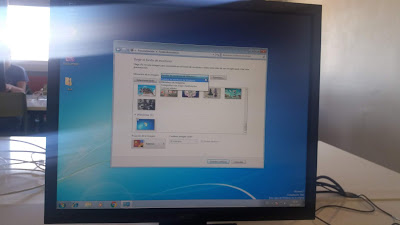







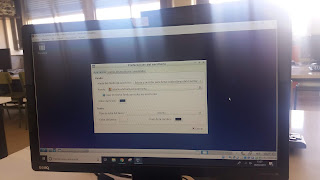




No hay comentarios:
Publicar un comentario